win7无法复制磁盘被写保护如何解决
时间:2021-11-11作者:xinxin
用户在使用微软win7电脑的过程中,需要对一些文件进行合理的分类,保证想要打开的时候能够快速找到,不过近日有用户在对win7系统中的文件进行复制到磁盘是却遇到提示磁盘被写保护的情况,对此win7无法复制磁盘被写保护如何解决呢?下面小编就来告诉大家解决方法。
推荐下载:win7 ghost纯净版
具体方法:
1、首先打开我们的电脑,然后在U盘盘符上鼠标右键“属性”,然后选择“硬件”。
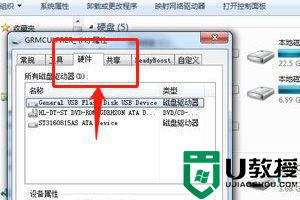
2、然后在所有磁盘驱动器列表中选择名称含有USB的磁盘驱动器,之后单击右下方的“属性”。

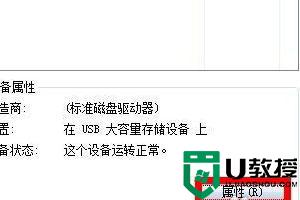
3、当我们点击完属性之后,进入到属性主页面之后,我们再在打开的窗口点击“策略“。
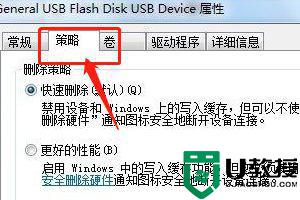
4、之后我们需要将策略改为“更好的性能”,如果是xp系统就是“为提高性能而优化”。
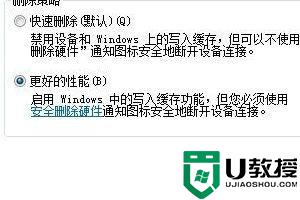
上述就是小编教大家的win7无法复制磁盘被写保护解决方法了,有遇到这种情况的用户可以按照小编的方法来进行解决,希望能够帮助到大家。





